Hur man aktiverar Zoom Meeting Preview innan du går med – TechCult
Miscellanea / / May 12, 2023
Zoom-mötesförhandsgranskning är ett användbart sätt att förbereda sig innan du går med, men det måste aktiveras först. Den här guiden kommer att förklara hur du gör det. Se nu till att du är redo innan du klickar på gå med-knappen för ditt nästa möte.
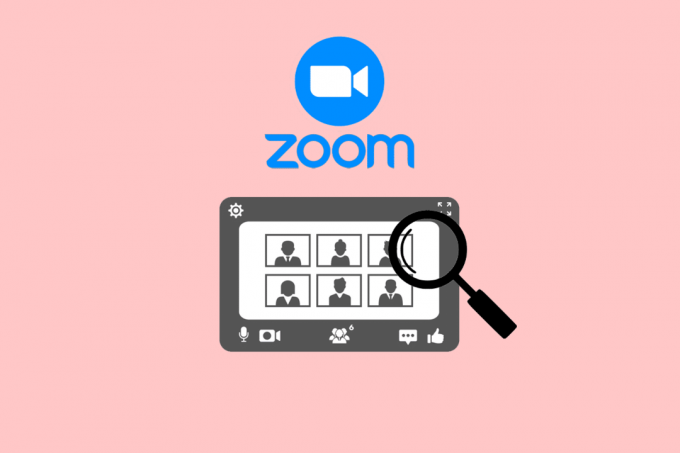
Innehållsförteckning
Så här aktiverar du Zoom Meeting Preview innan du går med
Med Zoom kan du delta i onlinemöten, konferenser eller matlagningskurser på helgen från bekvämligheten av ditt hem. Bortsett från detta kan du välja att aktivera eller inaktivera video och ljud enligt dina önskemål. Läs den här artikeln till slutet för att lära dig hur du zoomar mötesförhandsvisning demonstrerar på ett detaljerat sätt med hjälp av bilderna för bättre förståelse.
Snabbt svar
För att aktivera förhandsvisning av Zoom-mötet innan du går med, följ dessa steg:
1. Öppna Zoomapplikation på din enhet och logga in till ditt konto.
2. Klicka på Inställningsikon (kugghjulsikon) i det övre högra hörnet på startskärmen.
3. I inställningsfönstret klickar du på Video fliken på vänster sida.
4. I avsnittet Videoinställningar, markera kryssrutan som säger Visa alltid dialogrutan för förhandsgranskning av video när du går med i en videomöte.
Kan jag se hur jag ser ut på Zoom innan jag går med?
Ja, kan du förhandsgranska Zoom-kamera innan du går med i ett möte som anordnas av andra Zoom-användare. Stegen för detsamma nämns senare i artikeln.
Läs också: Kan zoom upptäcka skärminspelning utan att andra vet?
Hur aktiverar man förhandsgranskning av zoomvideo innan man går med?
Zoom är en fullfjädrad app som består av många funktioner och funktioner för att göra din videosamtal bättre än någonsin, som att göra bakgrunden suddig, delar din skärm, etc. Du kan hitta flera virtuella bakgrunder samt filter som lägger till ditt övergripande utseende under ett möte.
Så här kan du aktivera Zoom-videoförhandsgranskning innan du går med i något möte:
1. Öppna Zoom app på din PC eller bärbara dator och Logga in till ditt konto genom att ange E-postadress och Lösenord.
2. Klicka på din Profilikon från det övre högra hörnet.
3. Välj inställningar alternativ.

4. Klicka sedan på Video fliken från den vänstra rutan.
5. Markera kryssrutan för Visa alltid dialogrutan för förhandsgranskning av video när du går med i ett videomöte alternativ, som visas.
Notera: Den här funktionen är tillgänglig för stationära och mobila versioner av Zoom.

Läs också: Hur man gör zoom bättre med sina bästa appar
Kan du gå med i ett Zoom-möte utan att visa ditt ansikte?
Ja, du kan gå med i alla Zoom-möten utan att avslöja ditt ansikte. Stegen för densamma nämns nedan; Fortsätt läsa!
Hur ser jag till att min kamera är avstängd innan jag går med i Zoom?
Om du vill ha maximal sekretess på Zoom-videosamtal måste du veta hur du inaktiverar video och ljud innan du går med i ett möte. Det här är stegen som hjälper dig:
1. Lansera Zoom Desktop Client på din PC eller bärbara dator.
2. Klicka på Hem flik.
3. Klicka sedan på Ansluta sig för att gå med på önskat möte.

4. Gå in i Mötes-ID eller länk i det angivna fältet.
5. Välj sedan Stäng av min videokryssrutan för att stänga av din kamera innan du går med.
6. När du är klar klickar du på Ansluta sig.
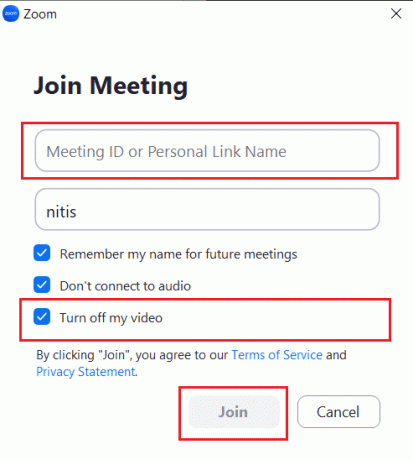
Vi hoppas att du har lärt dig hur du aktiverar Zooma mötesförhandsvisning innan du går med. Kontakta oss gärna med dina frågor och förslag via kommentarsfältet nedan. Låt oss också veta vad du vill lära dig om härnäst.
Pete är en senior skribent på TechCult. Pete älskar allt som har med teknik att göra och är också en ivrig gör-det-själv i hjärtat. Han har ett decennium av erfarenhet av att skriva instruktioner, funktioner och teknikguider på internet.


